Меню options — опции
Это меню содержит не только команды настроек, но и другие команды, без которых немыслимо создание своих собственных банков. Некоторые команды используют общие окна диалога. В этом нет ничего необычного. Начнем по порядку.
С помощью этой же кнопки можно загрузить ранее сохраненный файл с макросами. Кстати, в комплект Cool Edit входит пять файлов (коллекций) макросов, демонстрирующих возможности программы. Вообще, значение макросов заключается (кроме облегчения рутинной работы) еще и в возможности обмениваться с людьми из электронного сообщества (Internet, E-mail, FIDO, BBS или даже посредством обыкновенных дискет) не только сэмплами, но и технологиями их обработки.
Существует специальный тип макросов, позволяющий обрабатывать последовательность из нескольких звуковых файлов (нажатием на кнопку Batch Run). Чтобы создать такой макрос, не нужно изначально привязывать его к какому-то определенному сэмплу: перед нажатием кнопки Record в Cool Edit не должно быть загруженного сэмпла (воспользуйтесь командой File>New).
В дальнейшем вы можете отредактировать макрос (Edit), который храниться в виде последовательности команд, на встроенном в Cool Edit специальном языке программирования.
Чтобы выполнить макрос, выберите его из списка и нажмите кнопку Run.
На самом деле работа с макросами не так проста, как может показаться с первого взгляда. О многих нюансах мы умышленно умолчали в расчете на то, что если вы, уважаемый читатель, будете работать с Cool Edit настолько серьезно, что возникнет потребность в применении макросов, то вы сможете разобраться с механизмом записей и без нашей помощи. Мы лишь попытались рассказать вам о самой идеологии построения макросов.
Следующая команда меню — Select Wave Device — вызывает одноименную окно диалога, о котором мы уже рассказывали в самом начале этой главы.
Команда Custom Toolbar Settings —главного окна вызывает окно диалога Toolbar Settings (рис. 2.58), с помощью которого можно настроить пользовательский интерфейс.
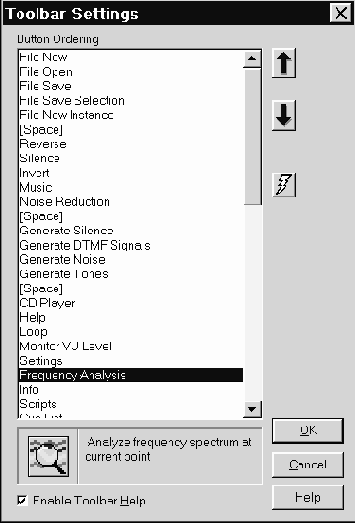
Рис. 2.58. Определение порядка расположения инструментов главного окна
Дело в том, что в главном окне видны только те инструменты, которые находятся в начале списка. Количество видимых инструментов зависит от размера главного окна программы.